win7系统电脑如何调CF烟雾头? win7系统电脑调CF烟雾头的方法
时间:2017-07-04 来源:互联网 浏览量:
今天给大家带来win7系统电脑如何调CF烟雾头?,win7系统电脑调CF烟雾头的方法,让您轻松解决问题。
在平常我们玩游戏的时候,可能买了一个烟雾头,或者活动领取了一个,但是装上不能用,下面我简单说一下,win7系统电脑怎么调CF烟雾头?具体方法如下:
1首先呢,右击桌面选择“NVIDIA控制面板”,然后点击进入“NVIDIA控制面板”,看下图
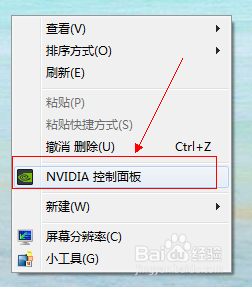 2
2进入“NVIDIA控制面板”后,找到左侧菜单栏中视频,点击视频中的“调整视频颜色设置”,看下图
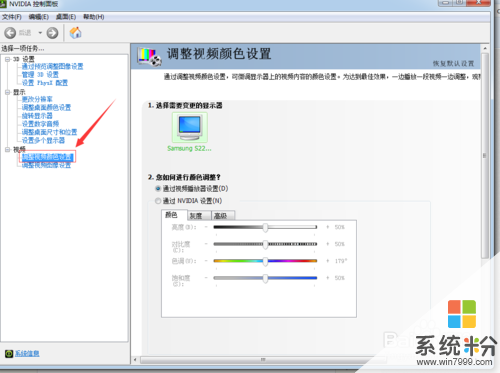 3
3然后在打开的页面中,选择通过NVIDIA设置,将亮度调成78% 对比度55% 色调11% 饱和度35% 然后点击应用
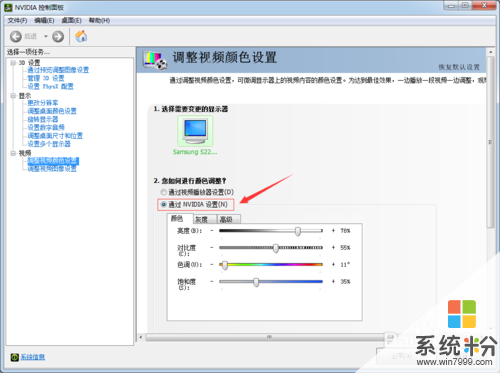 4
4然后回到桌面,右击桌面 点击“屏幕分辨率,看下图
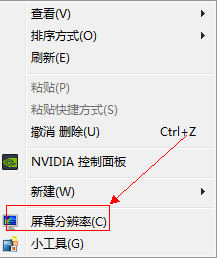 5
5进入屏幕分辨率后,点击屏幕右下角的高级设置
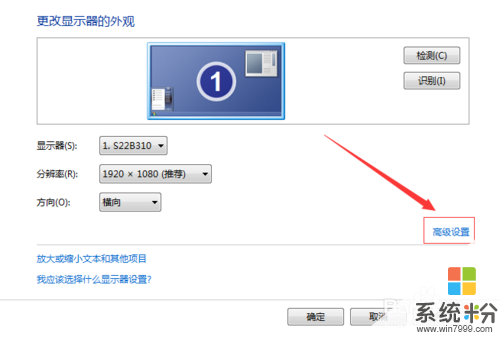 6
6进入高级设置后,选择“监视器”,将颜色选成“增强色(16位)”,如下图,点击应用,启动游戏即可
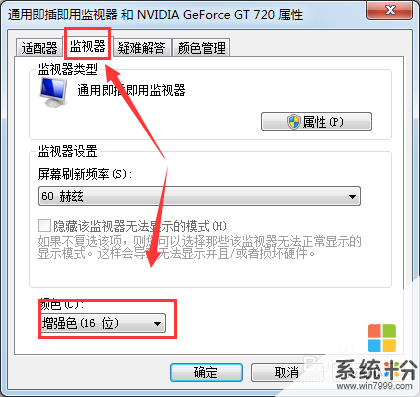
以上就是win7系统电脑如何调CF烟雾头?,win7系统电脑调CF烟雾头的方法教程,希望本文中能帮您解决问题。
我要分享:
相关教程
- ·Win7系统电脑玩CF如何调烟雾头? Win7系统电脑玩CF调烟雾头的方法?
- ·Win7调cf烟雾头应该怎么办 Win7如何调cf烟雾头
- ·win7如何调cf烟雾头_win7cf中如何调烟雾头 win7调cf烟雾头的方法
- ·win7系统怎么调cf烟雾头|win7设置烟雾头方法
- ·cf烟雾头怎么调最清楚win7,cf烟雾头最新调法win7
- ·w7系统烟雾头怎么调最清楚,w7系统烟雾头最新调法
- ·win7系统电脑开机黑屏 Windows7开机黑屏怎么办
- ·win7系统无线网卡搜索不到无线网络 Win7电脑无线信号消失怎么办
- ·win7原版密钥 win7正版永久激活密钥激活步骤
- ·win7屏幕密码 Win7设置开机锁屏密码的方法
Win7系统教程推荐
- 1 win7原版密钥 win7正版永久激活密钥激活步骤
- 2 win7屏幕密码 Win7设置开机锁屏密码的方法
- 3 win7 文件共享设置 Win7如何局域网共享文件
- 4鼠标左键变右键右键无法使用window7怎么办 鼠标左键变右键解决方法
- 5win7电脑前置耳机没声音怎么设置 win7前面板耳机没声音处理方法
- 6win7如何建立共享文件 Win7如何共享文件到其他设备
- 7win7屏幕录制快捷键 Win7自带的屏幕录制功能怎么使用
- 8w7系统搜索不到蓝牙设备 电脑蓝牙搜索不到其他设备
- 9电脑桌面上没有我的电脑图标怎么办 win7桌面图标不见了怎么恢复
- 10win7怎么调出wifi连接 Win7连接WiFi失败怎么办
Win7系统热门教程
- 1 笔记本自带的win7 32位系统无法还原修复故障怎么办 笔记本win7 32位使用系统出现故障怎么处理
- 2 win7如何设置文件夹隐藏和显示隐藏。 win7设置文件夹隐藏和显示隐藏的方法。
- 3 win7与win8性能哪个好,win7与win8对比
- 4笔记本win7 64位系统取消移动硬盘的读写保护功能的方法 处理笔记本win7 64位系统取消移动硬盘的读写保护功能办法
- 5如何在win8里装ghost win7,win8下装win7的方法
- 6win7如果不是正版怎么办|win7不是正版的解决方法
- 7win10重装win7失败怎么回事
- 8w7桌面鼠标反方向怎么办|w7系统桌面翻转180度怎么办
- 9win7虚拟内存如何设置,win7设置虚拟内存的方法
- 10w7强制关机后黑屏没反应怎么解决
最新Win7教程
- 1 win7系统电脑开机黑屏 Windows7开机黑屏怎么办
- 2 win7系统无线网卡搜索不到无线网络 Win7电脑无线信号消失怎么办
- 3 win7原版密钥 win7正版永久激活密钥激活步骤
- 4win7屏幕密码 Win7设置开机锁屏密码的方法
- 5win7怎么硬盘分区 win7系统下如何对硬盘进行分区划分
- 6win7 文件共享设置 Win7如何局域网共享文件
- 7鼠标左键变右键右键无法使用window7怎么办 鼠标左键变右键解决方法
- 8windows7加密绿色 Windows7如何取消加密文件的绿色图标显示
- 9windows7操作特点 Windows 7的特点有哪些
- 10win7桌面东西都没有了 桌面文件丢失了怎么办
